A négy leggyakoribb Microsoft OneDrive-probléma (és hogyan lehet megoldani őket)

Oldja meg a négy leggyakoribb Microsoft OneDrive-problémát ezzel a javítási gyűjteménnyel, hogy a felhőtárhely megfelelően működjön.
Kövesse ezeket a lépéseket, hogy a cserélhető tárolómeghajtót állandó meghajtóvá tegye a Windows 10 rendszerben.
1. A Windows 10 keresőmezőjébe írja be, és kattintson a Lemezpartíciók létrehozása és formázása elemre.
2. Keresse meg a cserélhető tárolóeszköz meghajtóját.
3. Kattintson a jobb gombbal a cserélhető tárhely meghajtójára, és válassza a Meghajtóbetűjel és elérési út módosítása lehetőséget.
4. Keresse meg a cserélhető tároló NFTS mappáját, és kattintson az OK gombra.
The ability to use a microSD card as a permanent storage solution in Windows 10 for when the base storage of your Windows 10 PC fills up can be a useful solution if you need more storage. The ability to add extra storage to your Windows 10 PC to store your documents, pictures, and videos allow you to utilize your PC's main storage for apps and games. A bonus of the Microsoft Surface line is that they all have a MicroSD card slot available (Surface Book 2 has a full SD card slot) to add additional storage space.
Még akkor is, ha a Windows 10 rendszerű számítógépen nincs MicroSD vagy teljes SD-kártyanyílás, további tárhelyet is hozzáadhat USB-meghajtón keresztül, vagy használhat felhőalapú tárolási szolgáltatásokat, például a OneDrive-ot . A felhőalapú tárolási szolgáltatások azonban gyakran nem működnek jól állandó tárolási megoldásként a Windows 10 rendszerben. Az USB-meghajtók és a microSD-kártyák jobb tárolási lehetőségek, mivel nem igényelnek internet-hozzáférést a szinkronizáláshoz.
Először is formáznia kell a cserélhető tárolóeszközt, hogy állandó meghajtóként működjön a Windows 10 rendszerben. Figyelmeztetés: Ez a lépés az összes fájlt törli a cserélhető tárolóról. Mielőtt megtenné ezt a lépést, mindenképpen készítsen biztonsági másolatot.
1. Helyezze be a cserélhető tárolót a Windows 10 rendszerű számítógépébe.
2. Formázza a cserélhető tárhelyet NTFS-re.
Ezután létre kell hoznia egy új mappát a fő meghajtón a Windows 10 rendszerben.
1. Nyissa meg a Fájlkezelőt (Windows Key + E billentyűparancs)
2. Kattintson a jobb gombbal, és hozzon létre egy új mappát a fő meghajtón. Nevezd el a mappát, amit akarsz. Ebben az esetben az új mappát "SD Card"-nak neveztem el.
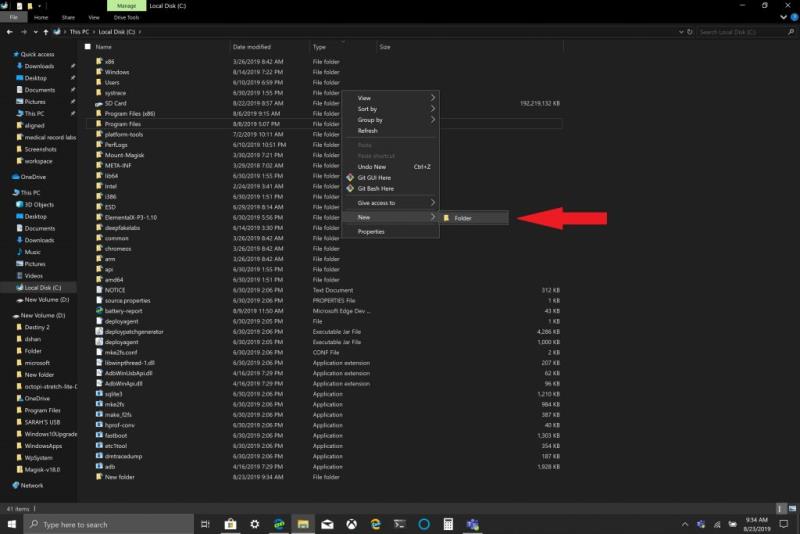
Ezután csatlakoztatnia kell a formázott meghajtót a Windows 10 rendszerben.
1. In the Windows 10 search box, type and click on "Create and format disk partitions."
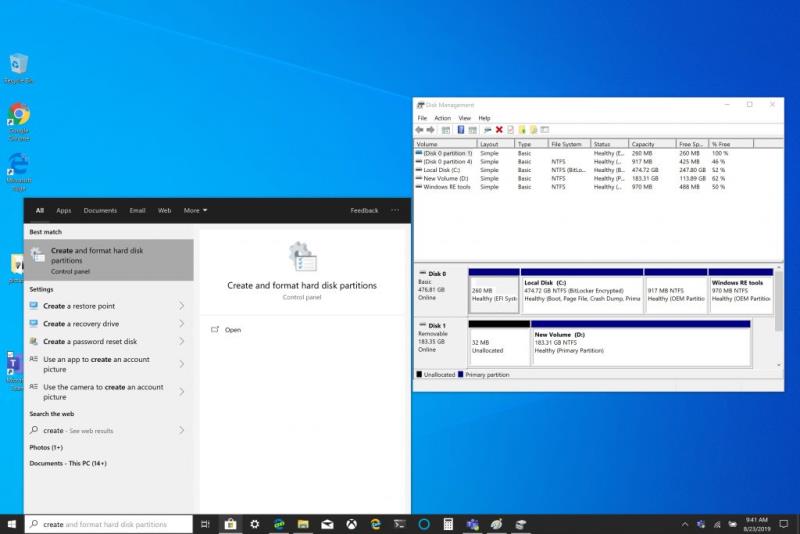
2. The Disk Management window will open. Find the drive of your removable storage device. Hint: Your removable storage device will be listed as "Removable."
3. Right-click on the drive of your removable storage and choose "Change Drive Letter and Paths..."
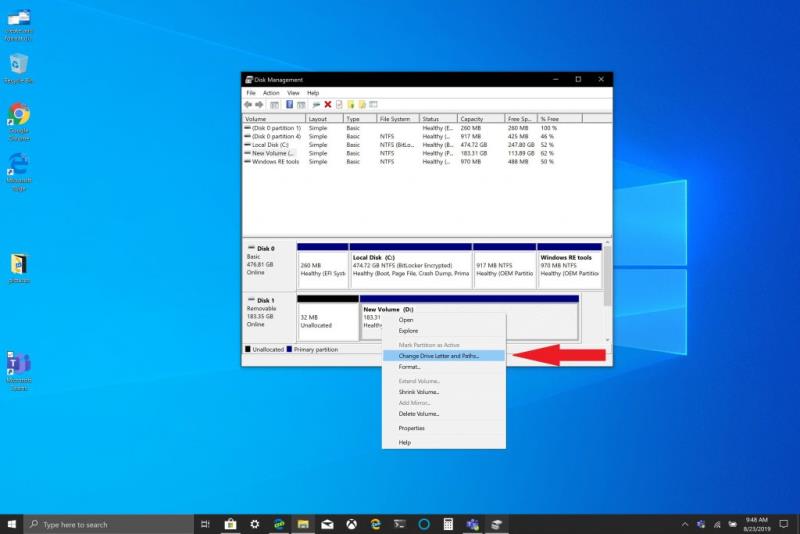
4. Choose Add and choose the new folder you created.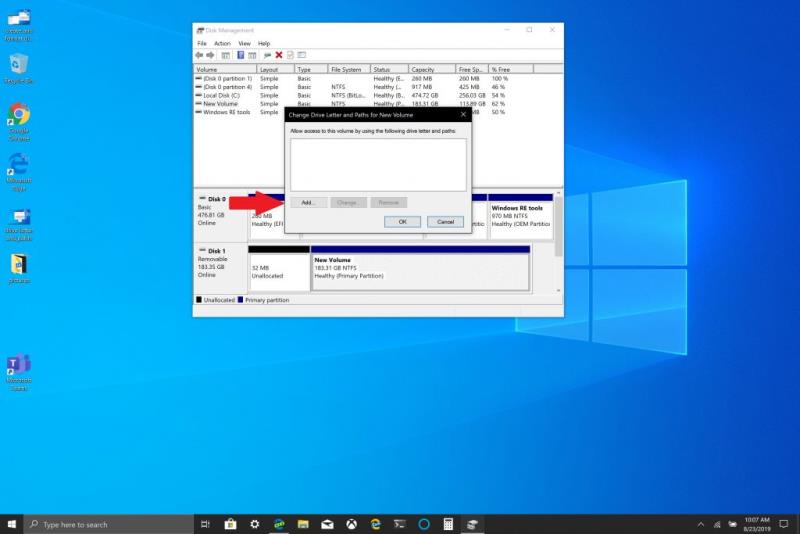
5. Click OK.
6. Close the Disk Management window.
If you want to check to see that your removable storage device was mounted correctly, follow these steps:
1. Open File Explorer
2. Go to the folder you created on your main drive.
3. You should see the folder on your drive, but it is no longer represented by a folder icon. If you right-click the folder and go to Properties, you should find information similar to this:
When you go inside the folder you will see that you are inside your removable storage device, instead of having a different volume path, it is now mounted to your main drive. Now, you can set the path for any new software, apps, or files to the folder you just mounted to your main drive.
Here are the Amazon links to the SanDisk SD card and the BaseQi microSD drive holder for my Surface Book 2 I used for this tutorial.
SanDisk 200GB Ultra microSDXC UHS-I Memory Card with Adapter
BASEQI Aluminum MicroSD Adapter for Microsoft Surface Book 2 15"
Oldja meg a négy leggyakoribb Microsoft OneDrive-problémát ezzel a javítási gyűjteménnyel, hogy a felhőtárhely megfelelően működjön.
Fedezze fel, hogyan javíthatja a OneDrive 0x8004de88 hibakódját, hogy újra működőképes legyen a felhőalapú tárolása.
Kíváncsi arra, hogyan lehet fájlokat átkonvertálni Windowsról iPhone vagy iPad készülékekre? Ez a lépésről lépésre útmutató segít Önnek ebben a feladatban.
Ha az Office azt mondja, hogy a kért műveletet nem lehetett végrehajtani, frissítse és javítsa az Office Suite-ot. Ha a probléma továbbra is fennáll, telepítse újra az Office-t.
A Windows 10 felhasználók az új AutoCAD webalkalmazással DWG-fájlokat nyithatnak meg közvetlenül a SharePointból vagy a OneDrive-ból.
Így Ön is elkerülheti a mentések elvesztésének fájdalmát, ha a OneDrive-t személyes videojáték-felhőként használja.
Valami, amit valószínűleg sokan nem tudnak a Microsofts Groove Musicról (korábban Xbox Music), az az, hogy képes zenét lejátszani a OneDrive-ról. Tárolás
Közeleg az érettségi ideje, ami azt jelenti, hogy sok diák hamarosan elveszíti hozzáférését az iskola által biztosított Office 365-fiókjához. Ha jelenleg használod
Tudta, hogy mostantól könnyedén hozzáférhet a számítógépén lévő összes fájlhoz, bárhol is van a világon? A Windows 10 OneDrive lehetővé teszi,
A Microsoft megszüntette a helyőrzőket a OneDrive-integrációjában a Windows 10 rendszerben. Alapértelmezés szerint be kell állítania az összes OneDrive-mappa szinkronizálását
Ebben az útmutatóban közelebbről megvizsgáljuk a OneDrive-hoz kapcsolódó tippjeinket és trükkjeinket, a tárhely kezelésének módját stb.
A Microsoft OneDrive felhőalapú tárolási szolgáltatásával bárhol elérheti fájljait. A cég tulajdonképpen két különböző, de hasonló nevűt tart fenn
A Microsoft megkönnyíti a jelenlegi és az új Windows 10 számítógép-tulajdonosok számára, hogy biztonsági másolatot készítsenek fontos fájljaikról a OneDrive segítségével. A OneDrive előre telepítve van a Windows 10 rendszeren
Az alábbiakban áttekintjük a leggyakoribb OneDrive-problémákat és azok megoldási módjait
A tárhelyet sokan folyamatosan keresik. Legyen szó programokról, alkalmazásokról, zenéről, játékokról vagy bármi másról a számítógépén, ha van egy eszköz
Tegnap a Microsoft mindenki számára kiadta a OneDrive Personal Vault-ot. A Personal Vault egy ingyenes új biztonsági funkció az Office 365 előfizetői számára, de minden
Ha a SharePointot az Office 365-ön vagy egy helyszíni kiszolgálón használja, valószínűleg előfordult már, hogy a Windows-asztalról szerette volna elérni a fájlokat. te
Itt található egy útmutató arról, hogyan kezelheti fiókjában a tárhelyet a Microsoft OneDrive méretcsökkentése előtt.
A Microsoft OneDrive felhőalapú tárolási szolgáltatása előre telepítve van az új Windows 10-es eszközökön, de a beállítást továbbra is magának kell elvégeznie. A OneDrive lehetővé teszi
Még a Microsoft felhőjében tárolható nagy mennyiségű adat ellenére is maga a OneDrive mappa foglal helyet a számítógépen. Ha költözni akarsz
Steam Disk Write Disk Error hibát észlel Windows 10 rendszeren a játék frissítése vagy letöltése közben? Íme néhány gyorsjavítás, amellyel megszabadulhat a hibaüzenettől.
Fedezze fel, hogyan távolíthat el alkalmazásokat a Windows 10 rendszerből a Windows Store segítségével. Gyors és egyszerű módszerek a nem kívánt programok eltávolítására.
Fedezze fel, hogyan tekintheti meg vagy törölheti a Microsoft Edge böngészési előzményeit Windows 10 alatt. Hasznos tippek és lépésről-lépésre útmutató!
A Google zökkenőmentessé tette a csoportos megbeszélések lebonyolítását. Tudd meg a Google Meet korlátait és lehetőségeit!
Soha nincs rossz idő a Gmail jelszavának megváltoztatására. Biztonsági okokból mindig jó rutinszerűen megváltoztatni jelszavát. Ráadásul soha
Az online adatvédelem és biztonság megőrzésének egyik alapvető része a böngészési előzmények törlése. Fedezze fel a módszereket böngészőnként.
Ismerje meg, hogyan lehet némítani a Zoom-on, mikor és miért érdemes ezt megtenni, hogy elkerülje a zavaró háttérzajokat.
Használja ki a Command Prompt teljes potenciálját ezzel a több mint 280 (CMD) Windows-parancsot tartalmazó átfogó listával.
Alkalmazhatja a Google Táblázatok feltételes formázását egy másik cella alapján, a Feltételes formázási segédprogrammal, a jelen cikkben ismertetettek szerint.
Kíváncsi vagy, hogyan használhatod a Rendszer-visszaállítás funkciót a Windows 11 rendszeren? Tudd meg, hogyan segíthet ez a hasznos eszköz a problémák megoldásában és a számítógép teljesítményének helyreállításában.






















![Feltételes formázás egy másik cella alapján [Google Táblázatok] Feltételes formázás egy másik cella alapján [Google Táblázatok]](https://blog.webtech360.com/resources3/images10/image-235-1009001311315.jpg)
